
AE基础教程:一个插件轻松搞定角色动画,眼睛跟着物体移动
好久不见,这次的插件是Joysticks ‘n Sliders,可以帮助设计师通过创建控制杆或滑块来实现复杂的图形动画。
插件分为两个模块:Joysticks和Sliders,本次的教程主要来介绍Joysticks部分,它可以让我们将2D角色插画做出伪3D的效果,我将通过一个案例来让大家了解基本操作(案例如下图)
插件制作方法大致分为三个部分:1.设定角色头部上下左右的状态;2.创建控制器;3.使用控制器制作动画
在附件中,我打包了AI源文件,更有AE源文件以及插件下载地址,需要的朋友可以在页面下方随意下载。也欢迎关注公众号下载,一起学习交流。
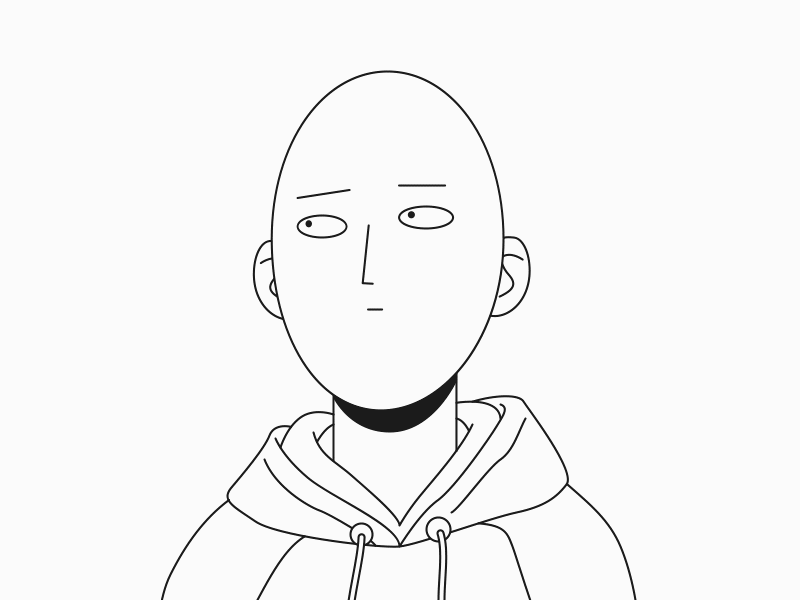

插件名称:Joysticks ‘n Sliders
插件功能:通过创建控制杆或滑块来实现复杂的图形动画
教程版本:Adobe After Effects CC 中文版
安装路径:X盘 / Adobe After Effects CC / Support File / Scripts / ScriptsUI Panels
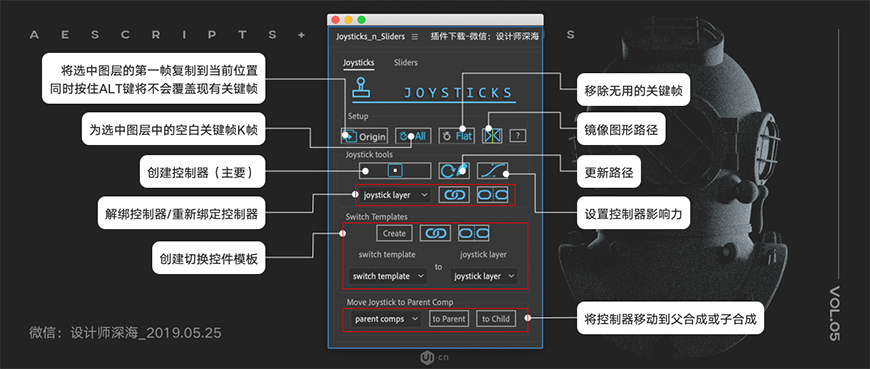
插件的Joysticks部分功能看似很多,但大部分情况只需要创建控制器按钮就足够了。

步骤一
打开AI,设置画板大小为800*600,绘制角色,将五官不同部位分图层命名保存
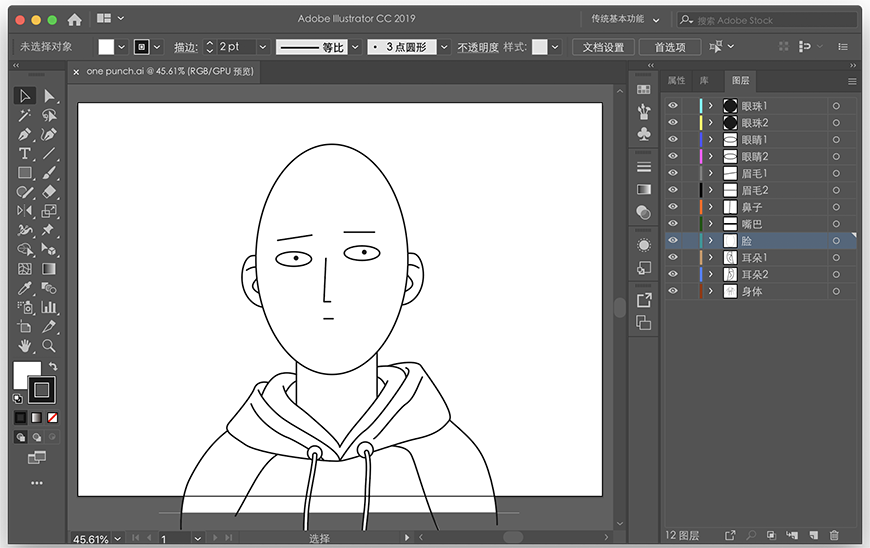
步骤二
将AI文件直接拖入AE,选择倒入种类为合成,AE会根据AI画板大小自动新建合成
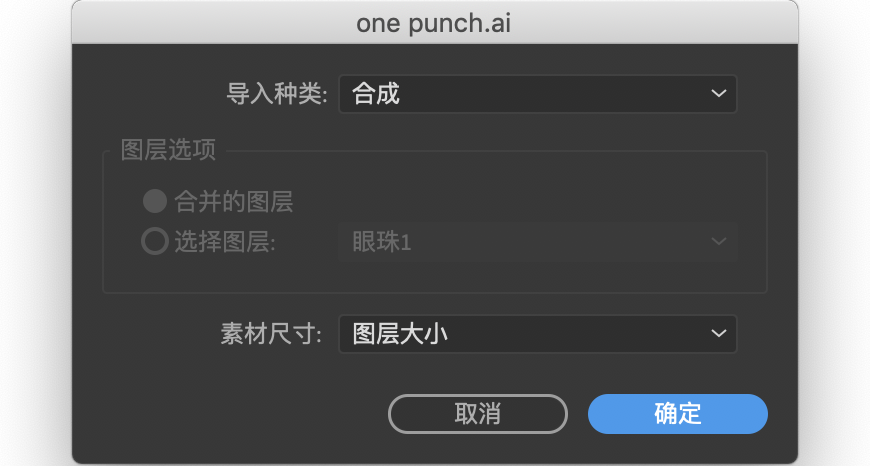
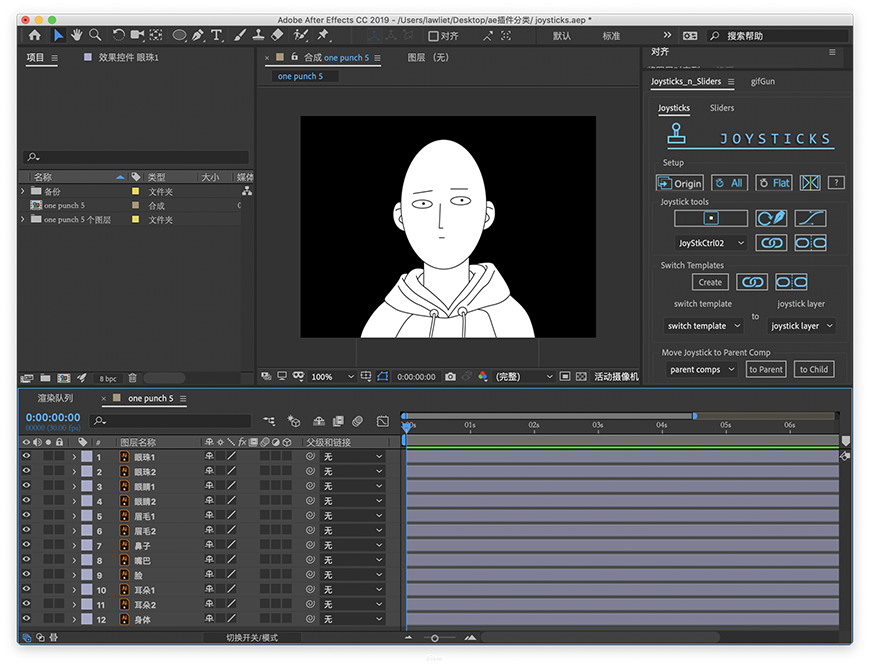
步骤三
CTRL+A选中所有图层,右键-创建-从矢量图层创建形状,然后删除原来的图层(目的:将AI图层转化为AE里的形状图层,方便编辑)
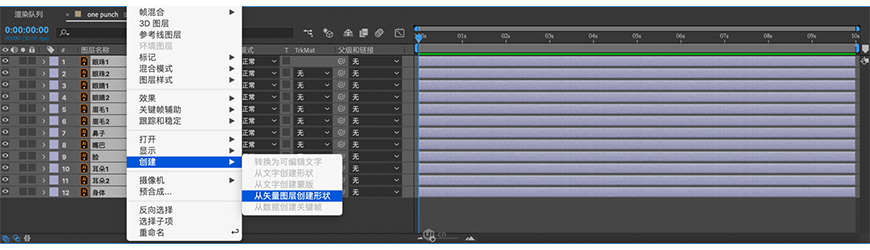
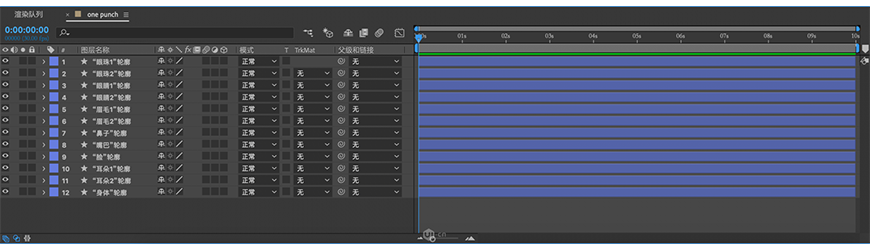
步骤四
制作眼珠的控制器
①在第一帧K帧,设定眼珠的初始位置;
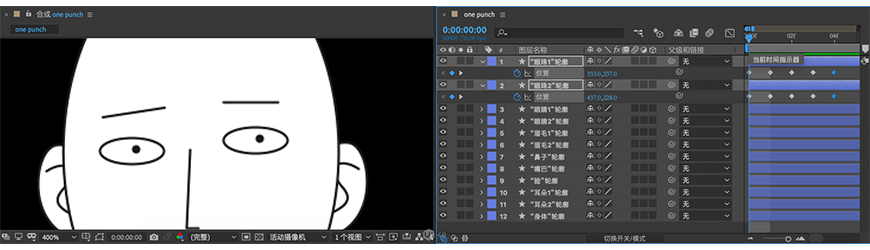
②在第二帧设置眼珠往右(以设计师为参照物)看的位置;
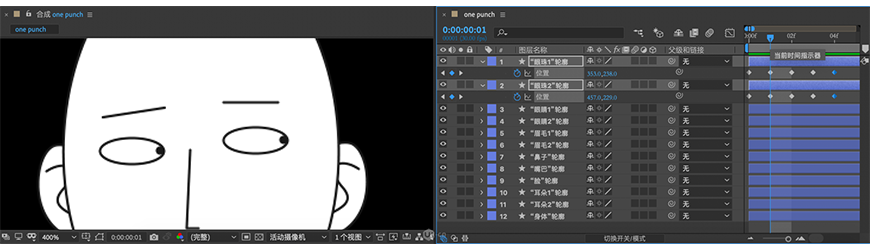
③在第三帧设置眼珠往左看的位置;
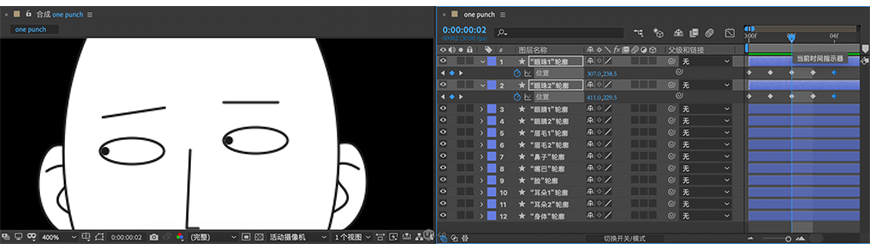
④在第四帧设置眼珠往上看的位置;

⑤在第五帧设置眼珠往下看的位置;

⑥k帧完成后,选中两个眼珠图层,点击插件,生成控制器(可手动调整控制器大小和位置)

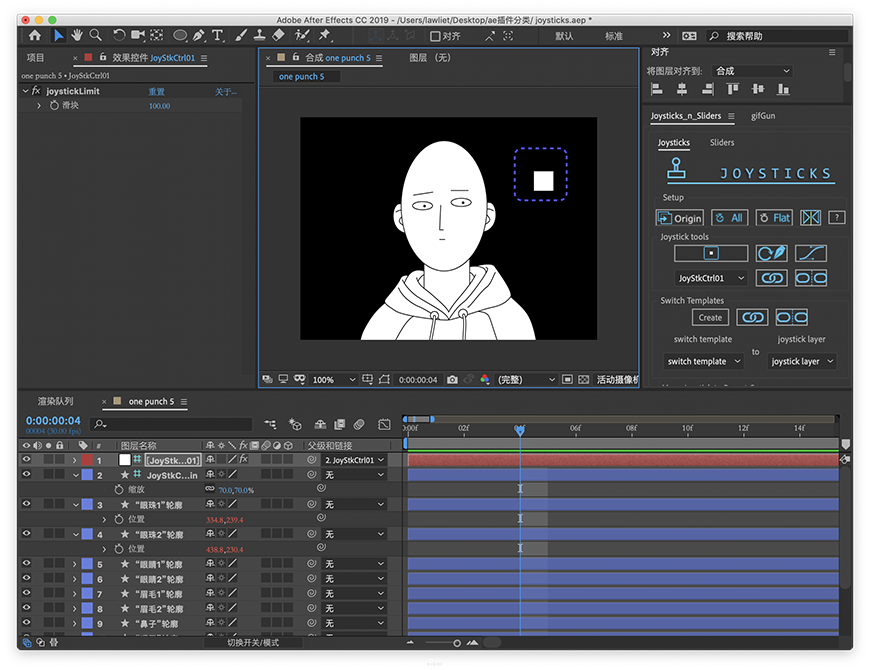
⑦将眼珠图层的父级设置为对应的眼睛图层(目的:让眼珠在之后的转头动作中可以始终限制在眼眶内)

步骤五
制作面部的控制器
①和眼珠控制器的制作相同,在前五帧分别设定正面、右、左、上、下的状态(可以设置位置、选择、尺寸等等所有可以K帧的属性)
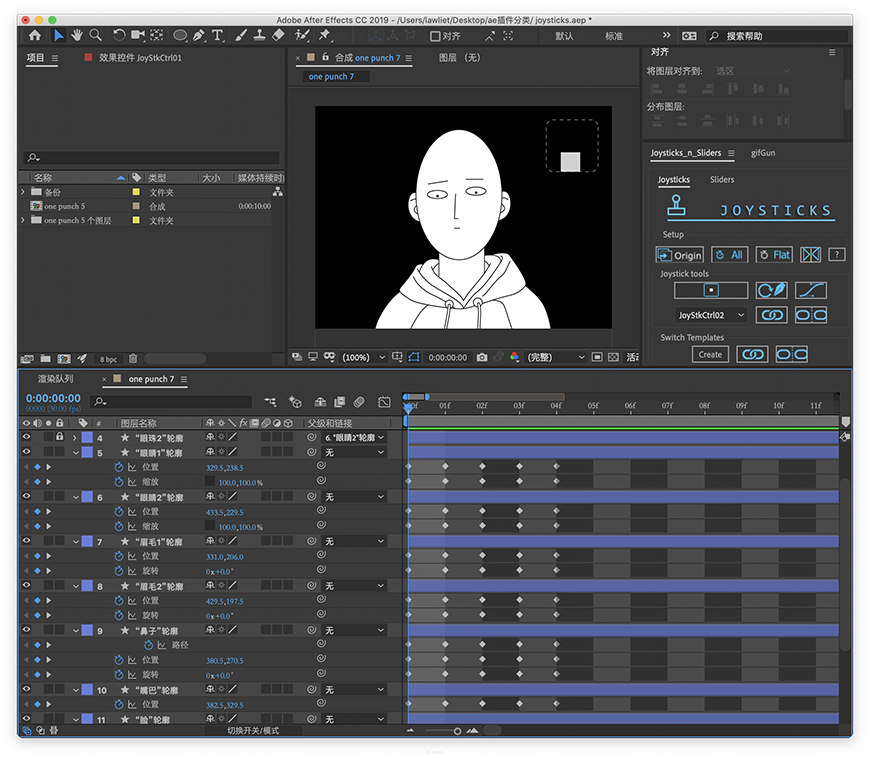
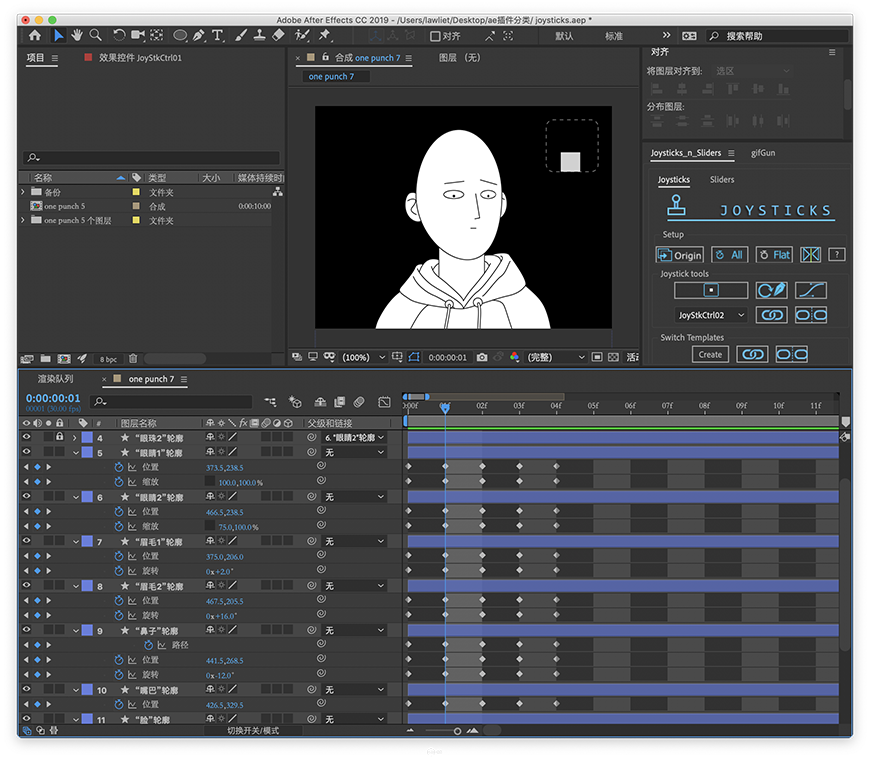
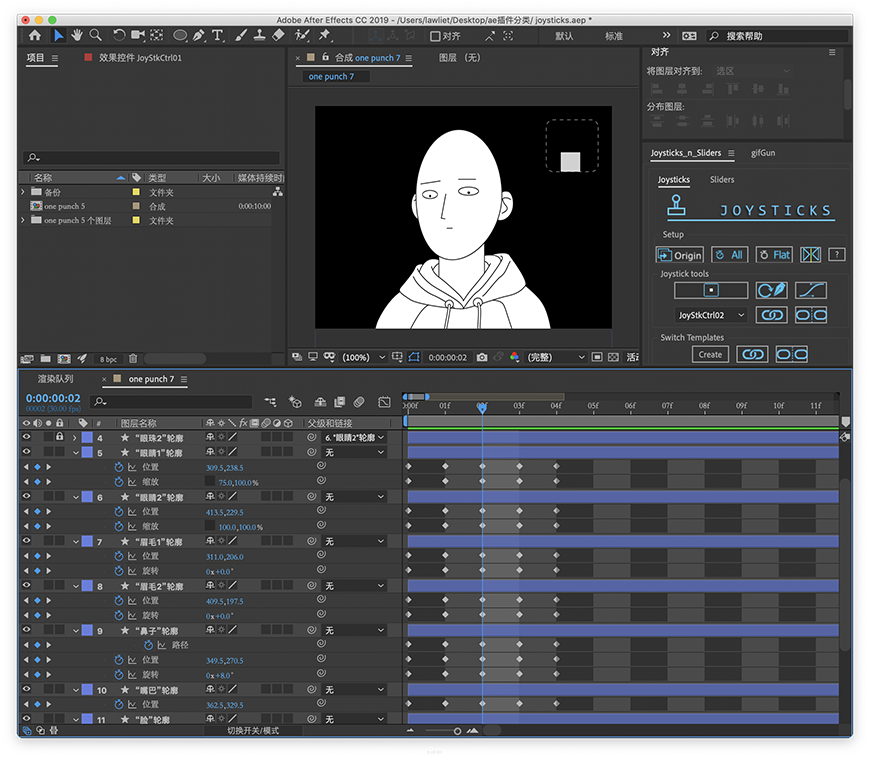
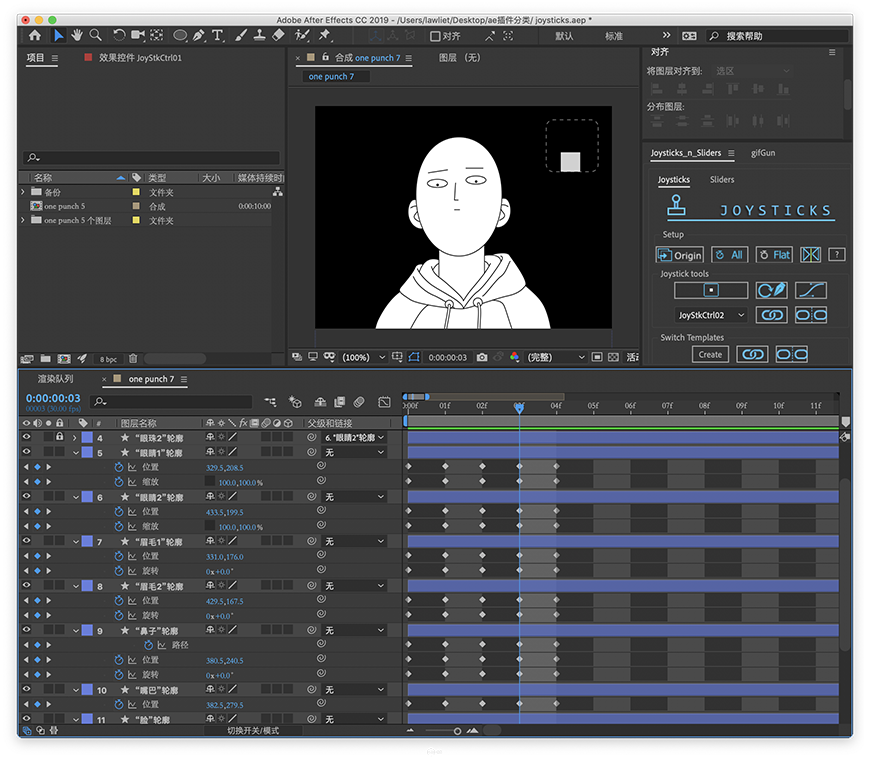
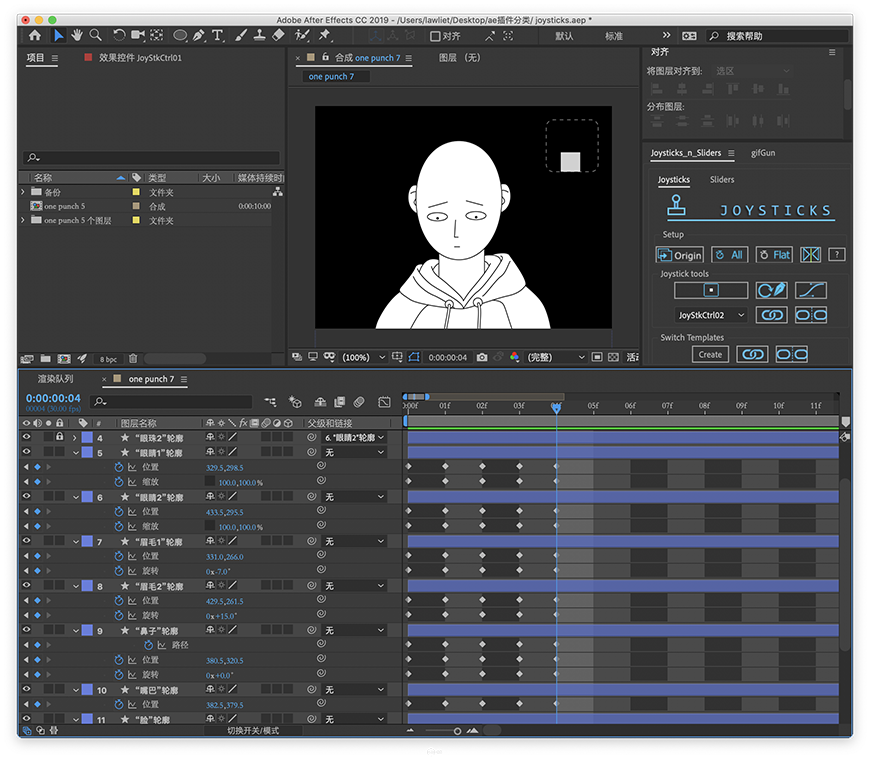
②选中所有图层点击插件按钮,制作控制器
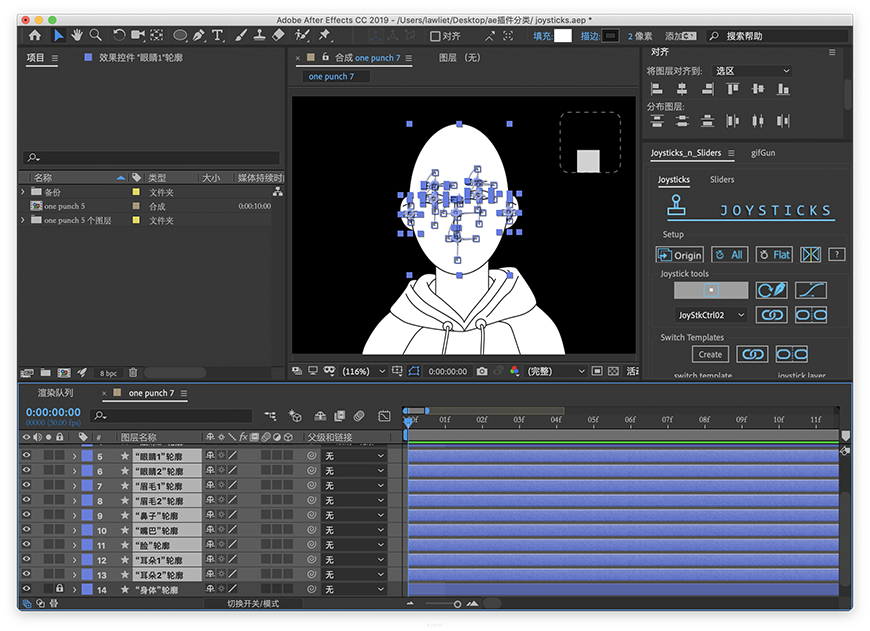
步骤六
完成,给控制器K帧来制作动画吧!
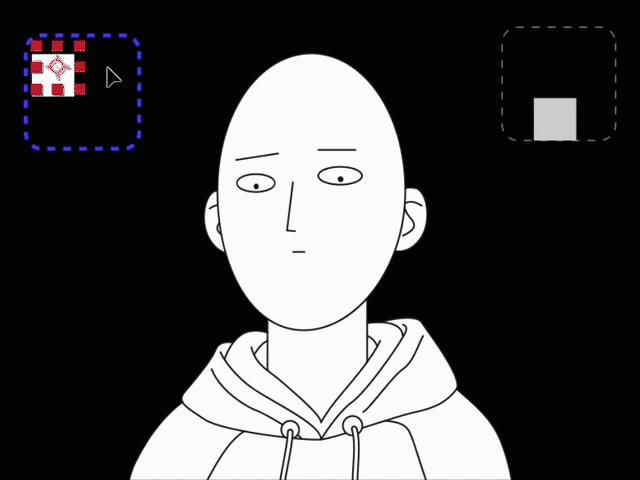
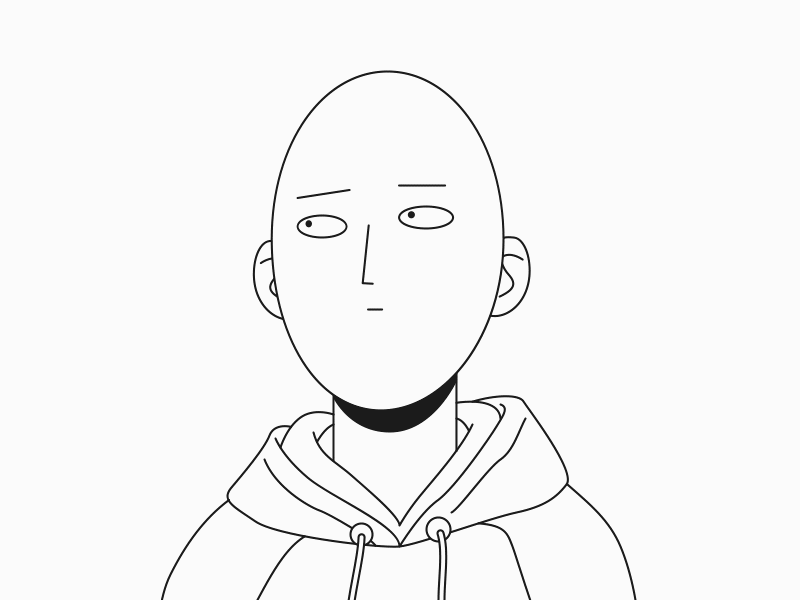
【随机内容】
-

老顽童星巴克终于醒水.先开始全面接入阿里新零售!有这些大动作
2018-08-02 -
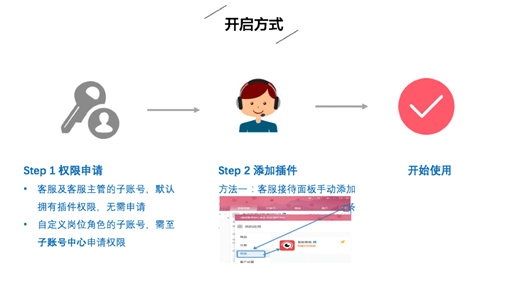 2019-12-20
2019-12-20
-
 2024-08-31
2024-08-31
-
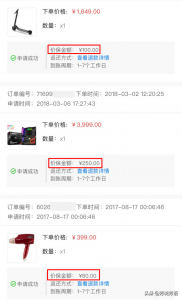 2020-11-04
2020-11-04


